Ayuda
Recortar vídeo
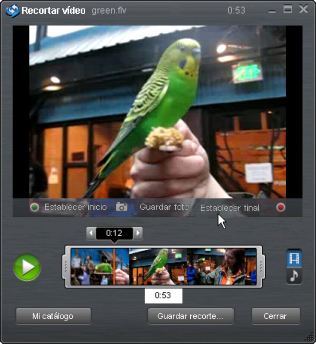
Preparación
- Seleccione un clip de Mi catálogo. Haga clic en Recortar en la barra lateral.
- Recortador de RealPlayer abre su clip.
- De manera predeterminada, el vídeo se muestra en su original escalada a un ancho de 480 px. Si desea visualizarlo en un tamaño mayor, arrastre cualquier parte de la ventana.
- Busque su punto de inicio. Puede utilizar los siguientes métodos de selección juntos o por separado.
- Use el cursor para arrastrar el asa
 y moverla a la sección que quiera.
y moverla a la sección que quiera.
- Haga clic en Reproducir para ver el vídeo. Vuelva a hacer clic para ponerlo en pausa.
- Use el cursor para arrastrar la barra de reproducción
 y moverla para avanzar o retroceder rápidamente en el vídeo.
y moverla para avanzar o retroceder rápidamente en el vídeo.
- Ponga en pausa el vídeo y haga clic en las flechas de cualquiera de los lados del marcador de tiempo
 para desplazarse un cada vez.
para desplazarse un cada vez.
- Coloque el cursor sobre el vídeo. Haga clic en Establecer inicio.
- Busque su punto final. Coloque el cursor sobre el vídeo. Haga clic en Establecer final.
- Haga clic en Guardar recorte... .
- Busque el marco deseado. Puede utilizar los siguientes métodos de selección juntos o por separado.
- Use el cursor para arrastrar el asa
 y moverla a la sección que quiera.
y moverla a la sección que quiera.
- Haga clic en Reproducir para ver el vídeo. Vuelva a hacer clic para ponerlo en pausa.
- Use el cursor para arrastrar la barra de reproducción
 y moverla para avanzar o retroceder rápidamente en el vídeo.
y moverla para avanzar o retroceder rápidamente en el vídeo.
- Ponga en pausa el vídeo y haga clic en las flechas de cualquiera de los lados del marcador de tiempo
 para desplazarse un cada vez.
para desplazarse un cada vez.
- Coloque el cursor sobre el vídeo. Haga clic en Guardar foto.
- Se abrirá el cuadro de diálogo de Windows "Guardar como". Póngale un nombre a la imagen y seleccione la ubicación donde quiere guardarla.
no se pueden recortar archivos VOB en este momento.
Consejos
La unidad mínima que puede recortarse es un . El tamaño de un cuadro clave viene determinado por el productor del contenido, no por el Recortador de RealPlayer.
Haga clic en Cerrar para cerrar Recortador de RealPlayer sin guardar los cambios.
Haga clic en  para ver la gráfica de onda en lugar de los cuadros clave en la barra de progreso.
para ver la gráfica de onda en lugar de los cuadros clave en la barra de progreso.
Puede recortar una sección de un clip, pero no conectar dos secciones separadas.
Puede subir archivos de vídeo recortados a Facebook y YouTube. Cuando comparte o publica contenido en cualquier sitio de redes sociales desde RealPlayer, está compartiendo un vínculo a contenido que existe en Internet.
Puede usar simplemente las asas para seleccionar el punto de inicio y final.
La longitud de la versión recortada del clip aparece justo debajo de la zona entre las asas.
no todos los servicios ni todas las opciones están disponibles en todos los países; ambos se agregarán conforme vayan estando disponibles.
© 2009 - 2010 RealNetworks, Inc. Todos los derechos reservados.
Abierto de navegación
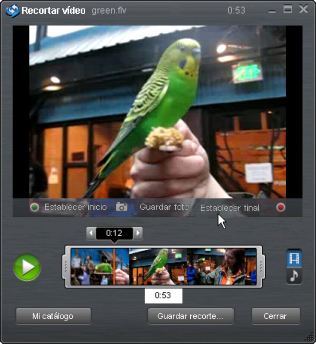
 original escalada a un ancho de 480 px. Si desea visualizarlo en un tamaño mayor, arrastre cualquier parte de la ventana.
original escalada a un ancho de 480 px. Si desea visualizarlo en un tamaño mayor, arrastre cualquier parte de la ventana. . El tamaño de un cuadro clave viene determinado por el productor del contenido, no por el Recortador de RealPlayer.
. El tamaño de un cuadro clave viene determinado por el productor del contenido, no por el Recortador de RealPlayer.![]() para ver la gráfica de onda en lugar de los cuadros clave en la barra de progreso.
para ver la gráfica de onda en lugar de los cuadros clave en la barra de progreso.